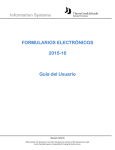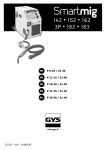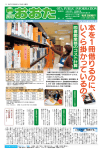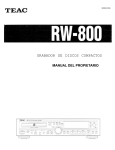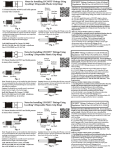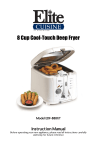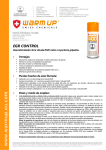Download FORMULARIOS PARA PADRES 2014
Transcript
Information Systems FORMULARIOS PARA PADRES 2014-15 Guía del Usuario Revised 06/2014 When printed, this document is not valid. Only electronic versions of this document are valid. Users of printed copies are responsible for having the latest version. Tabla de Contenidos Acceso a los Formularios ........................................................................................ 3 Navegando los Formularios .................................................................................... 4 Llenando los Formularios - Hogar 1 ........................................................................ 5 Confirmando la información de los padres ................................................ 5 Contactos del estudiante ........................................................................... 6 Número de celular del estudiante .............................................................. 7 Estado de salud y condiciones médicas ..................................................... 8 Informaciόn de medicamentos .................................................................. 8 Seguro médico e información de su Doctor .............................................. 9 Permiso al seguro médico popular (Medicaid) ........................................ 10 Reglas del Distrito escolar ......................................................................... 10 Repaso ....................................................................................................... 11 Firma electrόnica ...................................................................................... 11 Llenando los Formularios - Hogar 2 ...................................................................... 12 Information Systems Parent Forms 2014-15 User Guide Revised 06/2014 Page 2 of 12 When printed, this document is not valid. Only electronic versions of this document are valid. Users of printed copies are responsible for having the latest version. Acceso a los Formularios Paso 1. Inicie un navegador de Internet. Ingrese a esta dirección: https://my.cherrycreekschools.org Se le recomienda mucho que NO use Internet Explorer 8 o versiones previas Paso 2. Escriba su informaciόn en la página de entrada en el portal de mycherrycreek Familias nuevas al Distrito entren aqui para crear/iniciar una cuenta. Familias que ya se registraron entren aqui usando el mismo correo electrόnico y cόdigo del año pasado. Presione el botόn de entrada (Log In) Olvidό su cόdigo secreto? Presione aquí! Comuniquese con su escuela si su direcciόn de correo electronico ha cambiado. Paso 3. Su portal de mycherrycreek se habrirá. Paso 4. Presione el icono titulado "Parent Forms” Los formularios se habriran en un página nueva. Paso 5. Revise la informaciόn y presione Next Nota: La direcciόn de su hogar se llenará automaticamente del Sistema de Admisiones de CCSD. Padres que necesiten cambiar su direcciόn se les require que provean un comprobante de Residencia (en persona) en la Oficina de Admisiones del Distrito escolar. Para mas informaciόn hacerca de Admisiones del Distrito visite: http://www.cherrycreekschools.org/Admissions Information Systems Parent Forms 2014-15 User Guide Revised 06/2014 Page 3 of 12 When printed, this document is not valid. Only electronic versions of this document are valid. Users of printed copies are responsible for having the latest version. Navegando Los Formularios Navege entre los formularios usando las flechas en la barra de navegaciόn o usando los botones de navegaciόn en la parte de abajo de la pantalla. You are here Posicione el cursor sobre la barra de navegaciόn para mirar un menú indicandole el progreso que lleva en los formularios. Dependiendo en la pantalla, las opciones de botones de navegaciόn podran ser Confirm, Next, Back, Cancel or Exit. Evite usar los botones de navegacion “back/forward” Hogar 2 no vera todas las pantallas que estan listadas para el hogar 1 IMPORTANTE: Los formularios no tienen una aplicaciόn de aguardado automatico. Una vez que comienze tiene que completar todas las secciones y proveer una firma electrόnica al final de cada estudiante. Al presionar “Cancel” borrara todos los cambios que no han sido confirmados y lo regresara a la página del sumario del estudiante. Al presionar “Exit” cancelara todos los cambios que no han sido confirmados y lo sacara de los Formularios Consejos Los formularios utilizan herramientas que proveen informaciόn adicional. Estas son activadas al posicionar el cursor sobre un título o sobre una porciόn de texto en la pantalla. Instrucciones Expandibles Siempre “Haga clic aqui para instrucciones” que le mostraran una pantalla expandida con informaciόn detallada. Mensaje de Error Un mensaje de error aparecera cuando una parte de la informaciόn falte o este incorrecta. Information Systems Parent Forms 2014-15 User Guide Revised 06/2014 Page 4 of 12 When printed, this document is not valid. Only electronic versions of this document are valid. Users of printed copies are responsible for having the latest version. Llenando los Formularios - Hogar 1 Confirme la Informaciόn de contacto de los padres Paso 1. Haga un clic adentro de la casilla para entrar su informaciόn donde nos podamos comunicar con usted. Areas requeridas estan indicadas con un * . Paso 2. Seleccione su language preferido de comunicaciόn del menu desplegable. Paso 3. Seleccione su primer language. Si su language no esta listado escoja “other” para ver mas opciones de language. Paso 4. Seleccione “Yes” o “No” si desea ser contactado por PTO/PTCO. Paso 5. Presione “Confirm” para aceptar los datos que usted dio. Esto aguardara su informaciόn antes proveída. Repita los mismos pasos para el padre 2 Information Systems Parent Forms 2014-15 User Guide Revised 06/2014 Page 5 of 12 When printed, this document is not valid. Only electronic versions of this document are valid. Users of printed copies are responsible for having the latest version. Llenando los Formularios – Hogar 1 (continuaciόn) Agregar la informaciόn de contacto del estudiante Paso 1. Seleccione al estudiante que quiere registrar primero. Una X roja indica que la registraciόn esta incompleta . Solamente Hogar 1 puede registrar al estudiante. sss Paso 2. Añada la informaciόn del padre quien recibira las llamadas automaticas de parte de la escuela y en casos de emergencias y con que prioridad. Haga un clic para expander la ventana de instrucciones. Por favor lea las intrucciones cuidadosamente! Paso 3. Selecione un número de teléfono, prioridad, y tipo(s) de mensaje que usted desea recibir en ese número. Paso 4. Presione Save Contact. Information Systems Parent Forms 2014-15 User Guide Revised 06/2014 Page 6 of 12 When printed, this document is not valid. Only electronic versions of this document are valid. Users of printed copies are responsible for having the latest version. Llenando los Formularios – Hogar 1 (continuaciόn) Paso 5. Agregar contactos adicionales Entre el nombre complete , número de teléfono y clase de teléfono . Presione el boton “Save New Household Contact”. Paso 6. Seleccione su parentesco con el estudiante, indique si esta persona puede recojer al estudiante de la escuela, seleccione el tipo de mensajes que esta persona puede recibir de parte de la escuela en caso de algun comunicado o en caso de emergencia. Presione “Save New Student Contact”. Usted puede añadir un máximo de 5 personas de contacto adicionales por estudiante. Student Cell Phone Número de celular del estudiante OPCIONAL Paso 1. Haga Clic adentro de la casilla para entrar el número de celular del estudiante. Esto es para estudiantes de Preparatoria/bachillerato Solamente Y es OPCIONAL. Paso 2. Presione “Next”. Information Systems Parent Forms 2014-15 User Guide Revised 06/2014 Page 7 of 12 When printed, this document is not valid. Only electronic versions of this document are valid. Users of printed copies are responsible for having the latest version. Llenando los Formularios – Hogar 1 (continuaciόn) Health and Medical Salud y Condiciόn Médica Paso 1. Haga clic en los circulos y casillas que conciernan a la informaciόn de su estudiante . Si usted marco Yes para las condiciones de salud, usted tiene que marcar por lo menos una de las condiciones. Si usted marco la casilla de Alergias tiene que especificar a que el estudiante es alergico. Paso 2. Presione Next. Medication Information Prescripciόn /Medicamentos Homeopáticos Paso 1. Seleccione Yes o No. Si usted selecciono Yes, Favor de proveer una lista de los medicamentos en las Casillas adjuntas. Information Systems Parent Forms 2014-15 User Guide Revised 06/2014 Page 8 of 12 When printed, this document is not valid. Only electronic versions of this document are valid. Users of printed copies are responsible for having the latest version. Llenando los Formularios – Hogar 1 (continuaciόn) Medicinas sin receta Médica Medication Information Medicinas tomadas en CASA Paso 1. Seleccione Yes o No. Paso 2. Si selecciono Yes, favor de dar una lista de las medicinas sin receta tomadas en casa. Medicinas tomadas en la ESCUELA Paso 3. Seleccione Yes o No. Paso 4. Si selecciono Yes favor de indicar las medicinas que usted aprueva que se le den marcando la casilla apropiada. NOTA: Si su estudiante tiene permiso para tomar todas las medicinas listadas, seleccione Check/Un-Check All. Paso 5. Presione Next. Seguro Médico e Informaciόn de su Proveedor Paso 1. Seleccione Yes o No. Si selecciono Yes, favor de dar el nombre de su Proveedor. Paso 2. De la informaciόn de su Doctor y Dentista. (OPCIONAL) Paso 3. Presione Next. Information Systems Parent Forms 2014-15 User Guide Revised 06/2014 Page 9 of 12 When printed, this document is not valid. Only electronic versions of this document are valid. Users of printed copies are responsible for having the latest version. Llenando los Formularios – Hogar 1 (continuaciόn) Consentimiento y Permiso al Seguro Medicaid Medicaid Release Paso 1. Usted tiene que escojer si da permiso o no al Distrito Escolar de compartir informaciόn con el propósito de aplicar para Medicaid. Esta es una area requerida. Paso 2. Presione Next. District Policies Reglas del Distrito Paso 1. Usted tiene que marcar y admitir que usted y su estudiante han leído y aceptado estas reglas: Aceptación de las Reglas de Armas y Cόdigo de Conducta Aceptaciόn de las Reglas del Cόdigo de Conducta de Transportaciόn. Aceptacion de las acciones del estudiante, Términos de Servicio, Y la ley en linea de Privacidad y Protecciόn de los niños (COPPA) (nuevo para el 2014-15) Paso 2. Usted tiene que responder Yes o No para dar permiso para las siguientes Renuncias: Renuncia a los Medios de Comunicaciόn de afuera (nuevo para el 2014-15) Renuncia a los Medios de Comunicaciόn del Distrito (nuevo para el 2014-15) Renuncia a la Publicaciόn en Internet Renuncia y aceptaciόn del Uso de Recursos del Internet y Redes Information Systems Parent Forms 2014-15 User Guide Revised 06/2014 Page 10 of 12 When printed, this document is not valid. Only electronic versions of this document are valid. Users of printed copies are responsible for having the latest version. Llenando los Formularios – Hogar 1 (continuaciόn) Repase la Informaciόn Review Esta página expone toda la informaciόn que usted ha suministrado en los formularios. Repase toda la informaciόn que usted ha dado. Si necesita hacer cambios o correjir cualquier informaciόn, haga clic en el botόn “Back to” que este asociado con la secciόn que necesite cambiar . Una vez ya revisada toda la informaciόn, clic Next. Firma Electrόnica REQUERIDA para cada estudiante Signature Para completar los Formularios de este estudiante, imprima su nombre completo y haga clic en Confirm. La informaciόn del estudiante sera guardada permanentemente cuando presione Confirm. Usted recibira un correo electrόnico confirmandole que la informaciόn del estudiante fue cambiada. La registraciόn de Little Ricky Ricardo esta completada. Vea que ahora tiene una marca verde. La registraciόn de Bart la puede completar ahora o usted puede regresar despues. Information Systems Parent Forms 2014-15 User Guide Revised 06/2014 Page 11 of 12 When printed, this document is not valid. Only electronic versions of this document are valid. Users of printed copies are responsible for having the latest version. Llenando los Formularios – Hogar 2 Padres en el Hogar 2 tienen acceso limitado a los Formularios. Student Contacts Student Contacts Review Signature Ellos pueden hacer lo siguiente: Confirmar Hogar 2 - Informaciόn de los padres. estudiante / Informaciόn del hogar, defina sus preferencias y prioridades con llamadas telefόnicas de parte de la escuela en caso de emergencia. Repasar otra informaciόn dada por el hogar 1, como informaciόn del estado de salud e informaciόn Médica, como tambien informaciόn hacerca de las reglas del Distrito. Paso 1. Entre a myCherryCreek (página 3). Paso 2. Confirme la informaciόn de los padres (página 5). Paso 3. Clic Contactos/Revise la informaciόn del estudiante a quien usted quiere añadir informaciόn. Paso 4. Añada la informaciόn del hogar y contactos del estudiante (páginas 6 y 7). Paso 5. Repase la informaciόn (página 11). Paso 6. Provea una firma eletrόnica (página 11). Usted recibira un correo electrόnico confirmandole que la informaciόn del estudiante fue cambiada. NOTA: El estado de registraciόn es determinado en base a las acciones de registraciόn del Hogar 1 Information Systems Parent Forms 2014-15 User Guide Revised 06/2014 Page 12 of 12 When printed, this document is not valid. Only electronic versions of this document are valid. Users of printed copies are responsible for having the latest version.